A evolução da inteligência artificial (IA) tem trazido avanços notáveis em diversos campos, incluindo a geração de imagens. O Stable Diffusion é um exemplo desse avanço, permitindo a criação de imagens realistas a partir de prompts de texto. Neste artigo, exploraremos como usar o Stable Diffusion, tanto em uma versão local quanto na versão mais simples web, destacando suas aplicações e potenciais.
Leia mais:
- Como usar a IA RVC, que imita vozes e aprende a falar
- LuzIA: o que é e como usar inteligência artificial no WhatsApp
- O que é ChatGPT e como acessar a inteligência artificial em português
Versão web
A versão web tem suas limitações, porém como uma demonstração da versão local, proporciona uma prévia das capacidades impressionantes dessa tecnologia, refletindo o progresso contínuo da IA na criação de arte visual. Acesse o site do Stable Diffusion Web (Online), e desça até a parte do prompt. Escreva, de preferência em inglês, as características da imagem que deseja separados por vírgula. Neste exemplo, foi pedido para gerar um panda rosa, fofo e no estilo anime.

Versão local
O Stable Diffusion local oferece uma experiência mais abrangente, permitindo um controle e personalização mais extensos das imagens geradas. No entanto, para seguir esse caminho, é necessário possuir um sistema com recursos substanciais, como, por exemplo, uma placa de vídeo potente da série GeForce RTX 3090 e uma quantidade significativa de memória de vídeo. Especialmente para aqueles imersos em pesquisas de IA e machine learning, a recomendação também se estende a placas gráficas profissionais. Ensinaremos como realizar a instalação do Stable Diffusion local por meio de um tutorial detalhado, para auxiliar você no processo de implementação.
- Instalar os programas necessários
Para dar início a esse processo, é importante garantir que você tenha o Python 3.10.6 e o Git devidamente instalados em seu computador. Baixe e instale os respectivos programas dos seus devidos sites oficiais.

- Localize a página de download
Pesquise no Google por “stable diffusion automatic1111”, e entre no resultado “Stable Diffusion web UI”. Desça até encontrar esta opção.
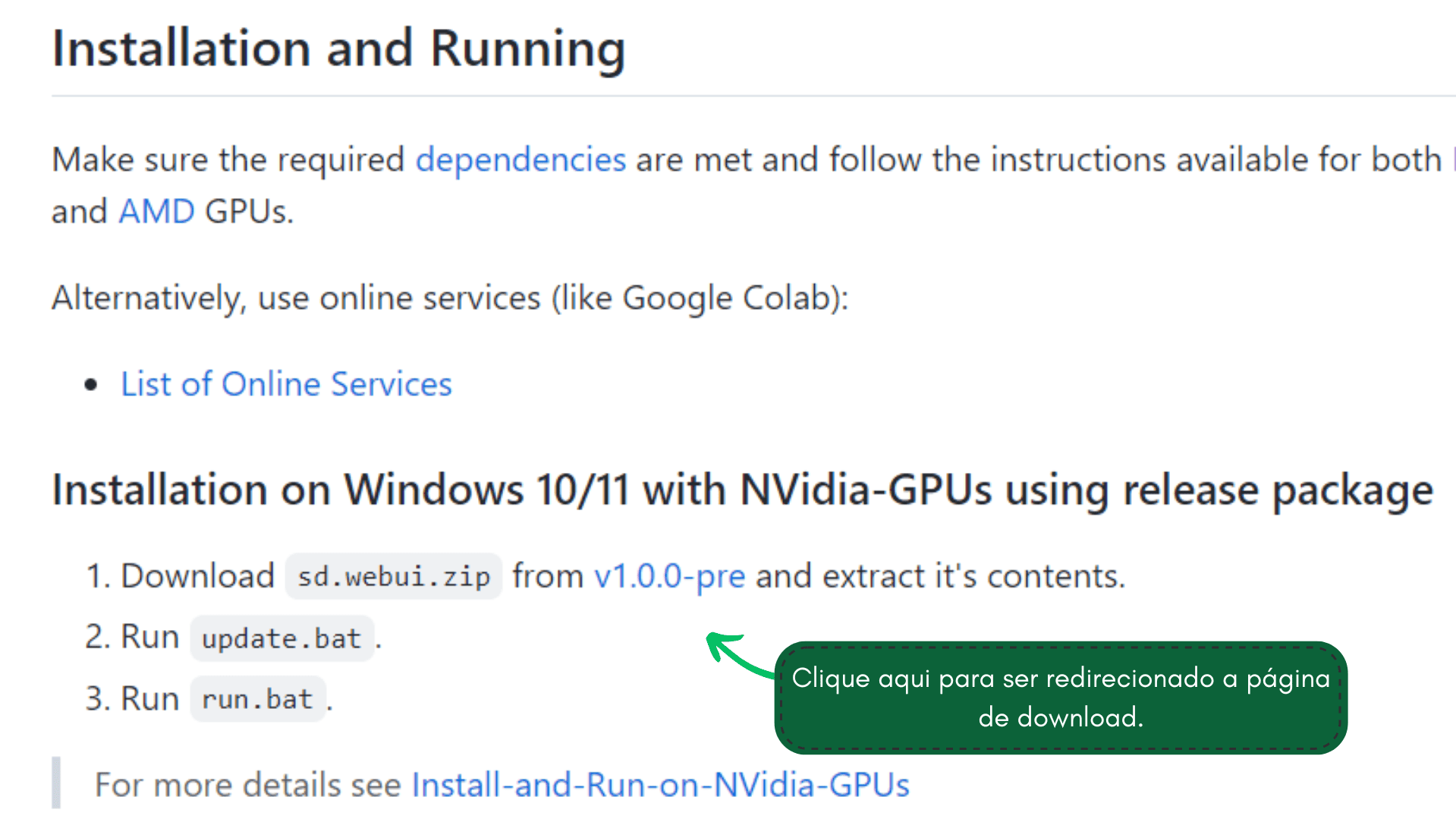
- Baixar o executável do Stable Diffusion
A página tem alguns arquivos, mas só será necessário baixar o “sd.webui.zip”.
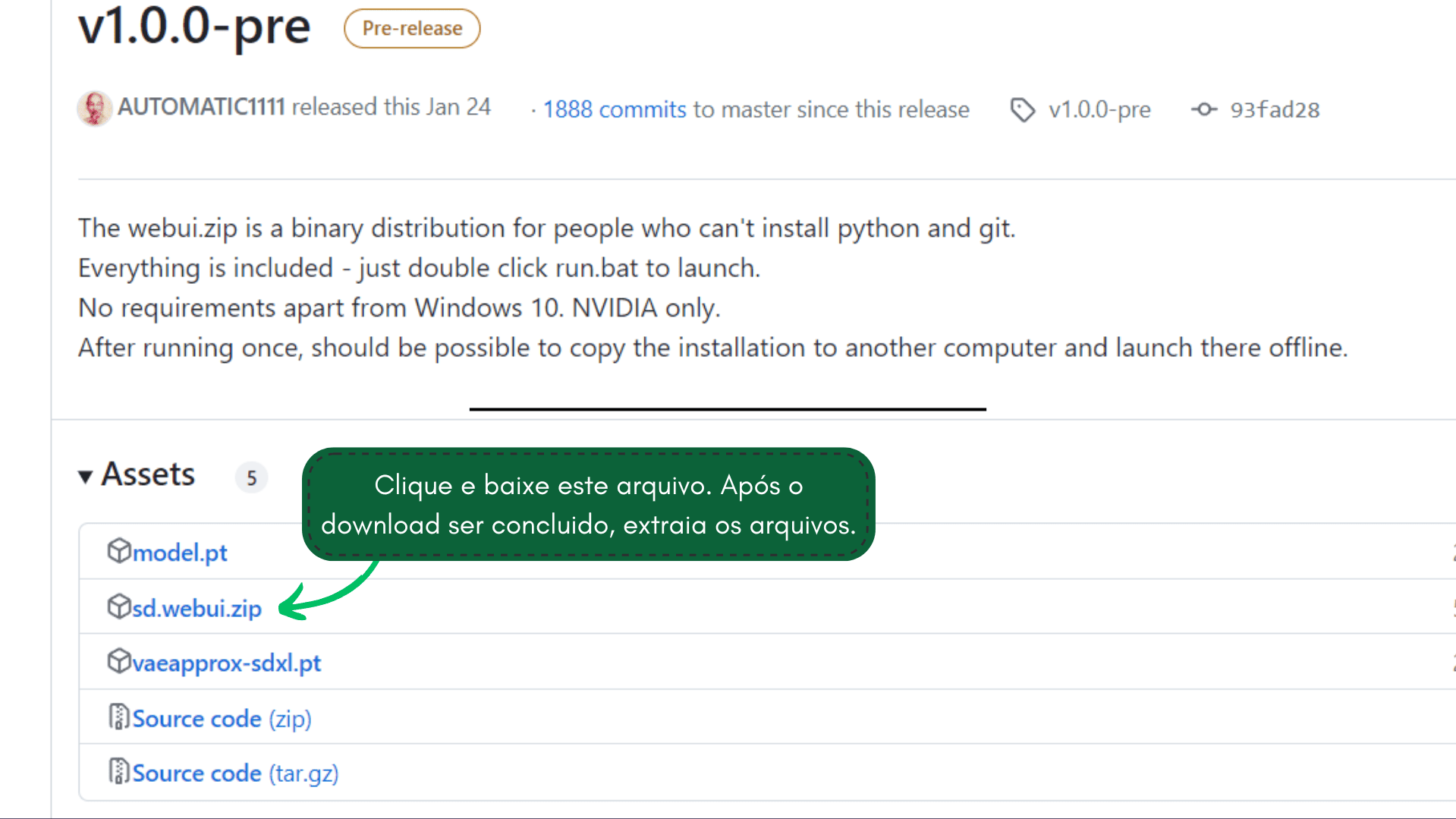
- Atualizar os dados
Após a extração do arquivo, execute o “update”, que abrirá uma janela de prompt de comando.

- Baixar os dados
Agora, execute o “run”, que também abrirá em uma janela de prompt de comando. É este arquivo que será o executável para abrir o “Stable Diffusion local”, por isso, é recomendável criar um atalho deste arquivo. A primeira execução dele irá baixar todos os arquivos necessários, então pode demorar um pouco dependendo do computador.

- Abrir no navegador o Stable Diffusion Local
Apesar do “Stable Diffusion Local” funcionar offline, o layout e as funções dele requer um navegador. Copie o link que ele gerar no prompt, e cole no seu navegador de preferência.
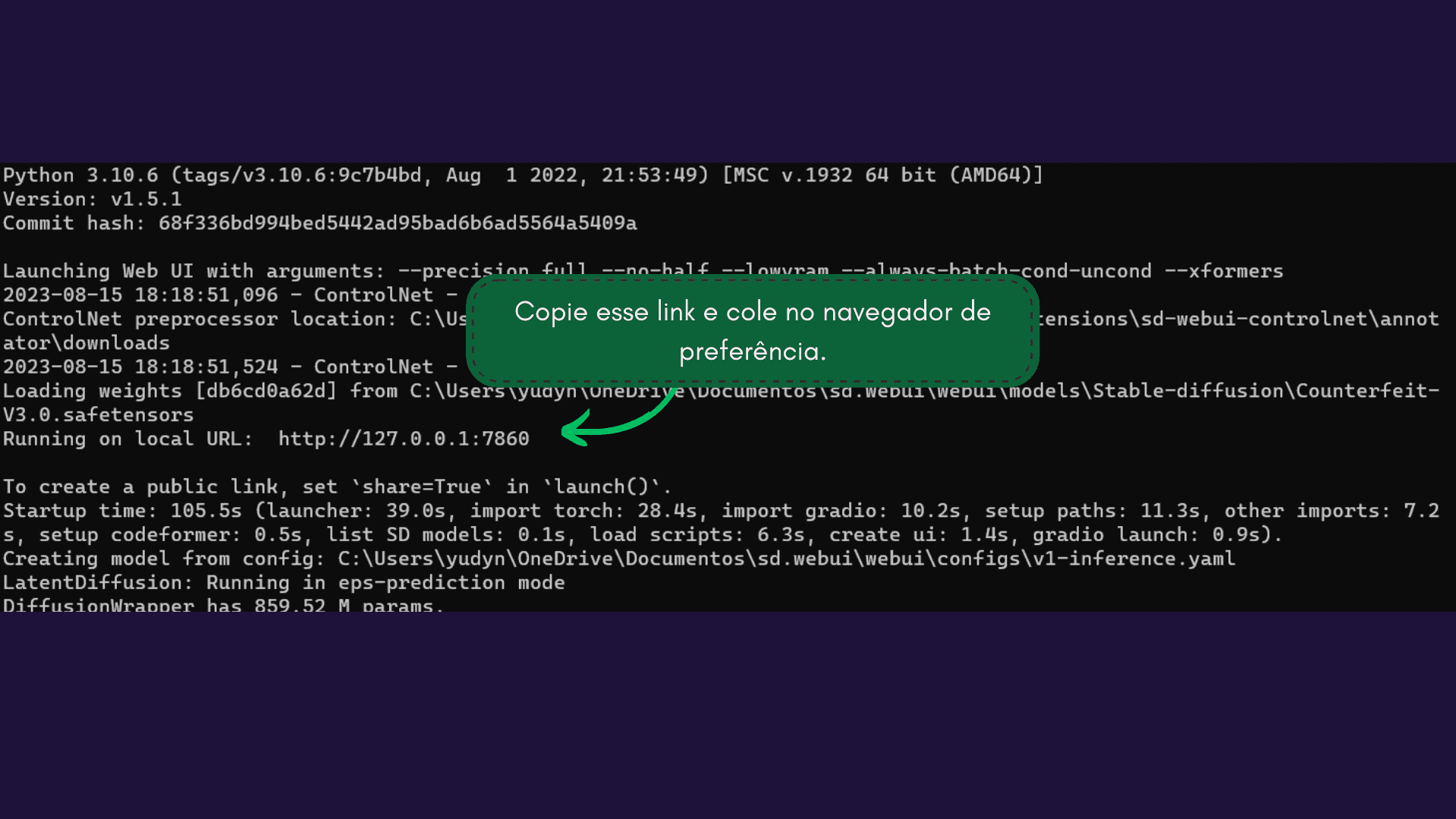
- Teste a funcionalidade
A primeira vista, pode ser confuso com tantas funcionalidades. Mas para gerar uma imagem simples, o processo é idêntico a da versão web. Coloque o na aba do prompt as características desejadas separada por vírgula. Clique em “Generate” e aguarde a imagem ser gerada. Se aparecer o resultado no lado inferior direito, é sinal que deu tudo certo.
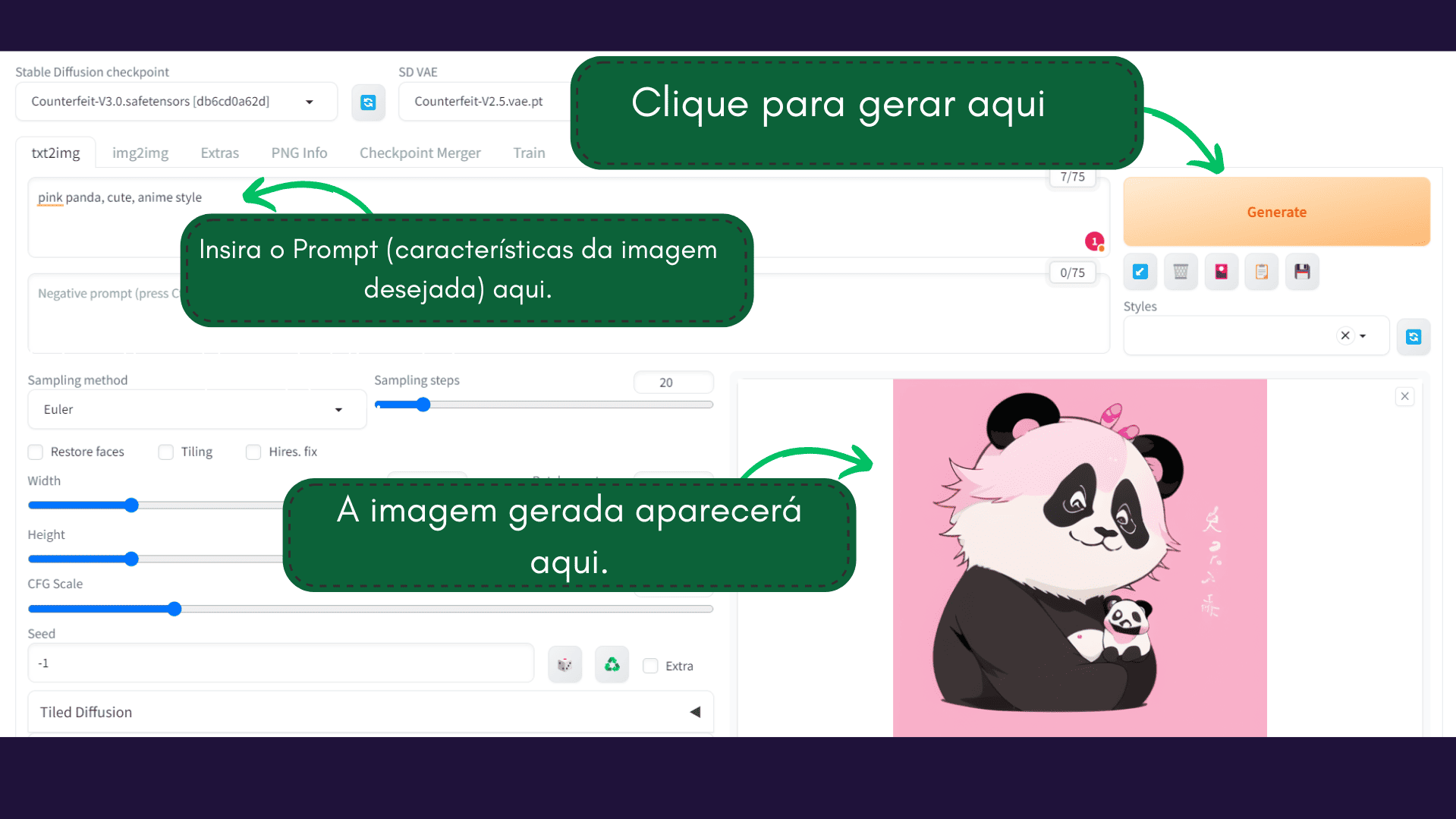
É importante lembrar que ao utilizar o recurso de geração de imagens por IA do Stable Diffusion, é importante seguir os termos de uso das imagens produzidas. A responsabilidade recai sobre o usuário para garantir que o uso das criações respeite os direitos autorais, evite usos maliciosos e esteja conforme leis e regulamentos. A transparência quanto à origem das imagens geradas e o respeito pela privacidade e propriedade intelectual são princípios essenciais ao empregar a IA de maneira ética e responsável.
Já assistiu aos novos vídeos no YouTube do Olhar Digital? Inscreva-se no canal!



